[מדריך מלא] כיצד לסנכרן מוזיקה iPhone ל - iTunes
iTunes נחשבת לאחת היעילות ביותראפליקציות בהיסטוריה של אפל. אפליקציה זו פותחה על ידי מפתחים מוסמכים של אפל כדי לשפר את חוויית iDevice. סנכרון מוסיקה הוא אחד הפונקציות הרבות של אפליקציה ידועה זו. למרות שליישום יש שימושים רבים, עדיין ספריית iTunes והעברה ידנית הם הפונקציות המפורסמות ביותר של האפליקציה. אז אם אתם מצפים סנכרן מוסיקה מ- iPhone ל- iTunesלהלן כל הפרטים הדרושים לך. אז בואו נתחיל.
- דרך 1: כיצד לסנכרן מוזיקה מ- iPhone ל- iTunes
- דרך 2: כיצד להעביר מוסיקה מ- iPhone ל- iTunes בלחיצה אחת
- דרך 3: כיצד לסנכרן מוסיקה מאייפון למחשב באמצעות ספריית המוסיקה של iCloud
דרך 1: כיצד לסנכרן מוזיקה מ- iPhone ל- iTunes
iTunes היא אחת האפליקציות הנפוצות בהן משתמשיםכמעט כל משתמש באייפון או באפל. האפליקציה עוזרת לך לסנכרן מוסיקה, קטעי וידאו, תמונות, טקסטים וכו '. לאחר שתסנכרן נתונים עם iTunes אתה יכול לגשת לנתונים אלה מכל iDevice לבחירתך. אתה יכול גם להעביר נתונים ידנית גם באמצעות iTunes. בדרך כלל משתמשים בשיטה ידנית זו להעברת מוזיקה שנרכשה. אז הנה כיצד לסנכרן ידנית מוזיקה מ- iPhone ל- iTunes:
1. התקן והפעל את ה- iTunes האחרון במחשב האישי
2. חבר אייפון למחשב דרך USB.
3. נווט אל "קובץ" ואז עבור אל "התקנים".
4. לבסוף בחר באפשרות "העבר רכישות מהאייפון שלך". המוזיקה תתחיל להיות מועברת אוטומטית.

5. נווט אל "נוסף לאחרונה" כדי להוריד את המוסיקה מתי שרק תרצו.
לרוע המזל, החיסרון העיקרי בזההשיטה היא, iTunes תומך רק במוזיקה שהורדת מחנות iTunes או Apple Music. הוא אינו תומך באף אפליקציה של צד שלישי, מוסיקה שהורדת ולא נרכשה.
דרך 2: כיצד להעביר מוסיקה מ- iPhone ל- iTunes בלחיצה אחת
אם אתה רוצה לדעת מה הדרך הקלה ביותר להעברהמוזיקה מ- iPhone ל- iTunes, ללא ספק, היא https://www.tenorshare.com/products/icarefone.html. זוהי תוכנית העברה מקצועית שיכולה לטפל בכל סוג של העברת מוסיקה מהאייפון למחשב ללא עזרה של תוכנה או אפליקציות כמו iTunes. זה נתמך הן ב- Windows והן ב- Mac. יהיה זה מוזיקה שהורדת, נרכשת או אפילו לא נרכשת, היא תכסה אותך בכל דבר. וכל זה ללא כל הגבלה ו- Wi-Fi! כך תוכלו להשתמש בתוכנה המדהימה הזו:
1. הורד את תוכנת Tenorshare iCareFone למחשב האישי שלך / Mac.
2. התקן והפעל את התוכנית ועכשיו השתמש בכבל USB לחיבור iPhone X / 8/7 / 7Plus / 6 / 6S / 5 / 5S / SE וכו 'למחשב שלך

3. עבור אל "העבר מדיה מכשיר ל- iTunes".

4. כל סוגי קבצי המדיה כולל מוסיקה מהאייפון שלך יובאו וזמינים להעברה. בחר את הקבצים שברצונך להוסיף ל- iTunes ולחץ על כפתור "העבר".
5. לאחר העברת סיומות, פתח את ה- iTunes שלך וכל הקבצים נמצאים.

זה יעביר את כל המוזיקה שבחרת תוך זמן קצר! אז כך ניתן לסנכרן מוזיקה מאייפון למחשב באמצעות Tenorshare iCareFone.
דרך 3: כיצד לסנכרן מוסיקה מאייפון למחשב באמצעות ספריית המוסיקה של iCloud
iCloud הוא אחד האפליקציות החזקות ביותר שתוכננומאת Apple וספריית המוזיקה iCloud היא חלק מהיישום הזה. לכן, כשאתה מפעיל את ספריית המוסיקה של iCloud אתה יכול לגשת בקלות לכל אוסף המוסיקה שלך ב- iPhone, iPad, iPod ואפילו במחשב Mac או PC.
לפני שנדע כיצד להפעיל את "ספריית המוזיקה של iCloud", עליך לוודא שאתה מחובר לכל מכשירי ה- iDevices שלך באמצעות אותו מזהה Apple שבו אתה משתמש למינוי המוזיקה שלך.
הפעל את ספריית המוסיקה של iCloud ב- iPhone
אם אתה רוצה להפעיל את "iCloud Music Library" ב- iPhone שלך, עקוב אחר ההוראות שלהלן.
1. עבור אל "מוסיקה" מתוך "הגדרות" והקש על "ספריית המוזיקה של iCloud" כדי להפעיל אותה.
2. לפני הפעלת הספריה, אם כבר יש לך קבצי מוזיקה באייפון שלך, תשאל אותך אם ברצונך לשמור את המוסיקה בטלפון שלך.
3. בחר "שמור מוזיקה" ואז כל המוזיקה הקיימת תתווסף לספריה.

הפעל את ספריית המוסיקה של iCloud במחשב האישי או ב- Mac
במחשב Windows:
1. פתח את חלון iTunes, עבור לסרגל התפריטים בצד שמאל למעלה של החלון ולחץ על ערוך.
2. כל האפשרויות מתוך עריכה יהיו זמינות, בחר העדפות.

3. כעת, עבור לכרטיסייה כללי ובחר "ספריית המוסיקה של iCloud" כדי להפעיל אותה.
4. לבסוף, לחץ על "אישור".

ב- Mac:
1. ב- Mac שלך, בצד שמאל למעלה של המסך, תראה iTunes. לחץ עליו ובחר העדפות.
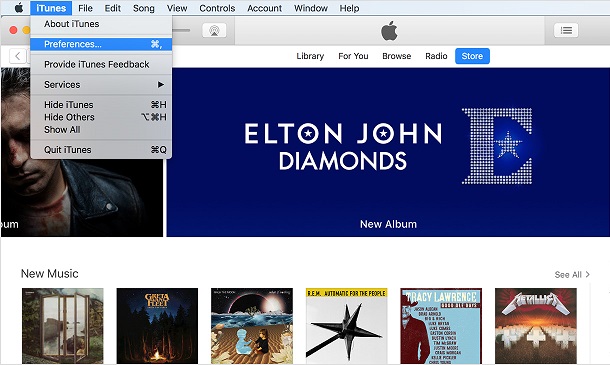
2. באופן דומה, בכרטיסיה כללי בחרו בספריית המוסיקה של iCloud כדי להפעיל אותה.
3. לחץ על אישור.
עכשיו לאחר הפעלת ספריית המוזיקה של iCloud שלךiPhone ו- PC כל השירים שלך יסונכרנו ל- iTunes אם ה- iPhone והמחשב שלך מחוברים לאותה רשת Wi-Fi. כעת תוכלו ללחוץ בקלות על סמל ה- iCloud הנראה בחלון iTunes ולהוריד את השירים המסונכרנים. כך ניתן לסנכרן שירים מ- iPhone ל- iTunes באמצעות ספריית המוסיקה של iCloud.
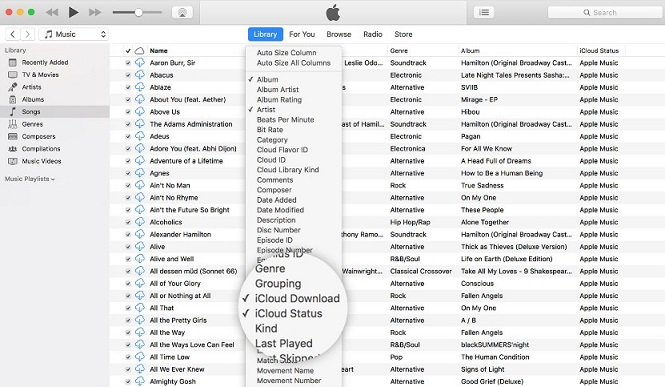
עם זאת, ישנם כמה חסרונות כאשר אתה משתמש בספריית המוסיקה של iCloud ...
- ראשית, אתה משתמש באותו מזהה אפל עבור כל מכשיר שהוא מאוד מסוכן.
- מהירות ההורדה מ- iTunes איטית מאוד.
- התהליך לא תמיד יציב במיוחד; כמה שירים עשויים להיות חסרים.
- לבסוף, אם בכל מקרה ספריית המוסיקה של iCloud נכבה, כל המוזיקה שהורדת תימחק.
אז במאמר זה רשימנו את 3 הכי הרבהדרכים יעילות כיצד לסנכרן מוסיקה מ- iPhone ל- iTunes במחשב. לכל אחת מהשיטות הללו חסרונות משלה ועובדת עם מוזיקה ספציפית כמו במקרה של iTunes, שם היא מטפלת רק במוזיקה קנויה ובדברים קשורים. אך עם זאת, שיטות אלה קיימות ויעשו את העבודה בשבילך. אבל אם אתם רוצים חוויה נטולת כאב ראש בזמן העברת מוסיקה, פשוט לכו על תוכנת iCareFone המגוונת של Tenorshare. זו פשוט תוכנת הצד השלישי הטובה ביותר שיכולה להקל על חייך.
אם אתה אוהב את המאמר הזה, אל תשתף והגיב למטה !!









